INTRODUZIONE
Il programma client Microsoft Windows Update richiede Microsoft Windows servizi HTTP (WinHTTP) per cercare gli aggiornamenti disponibili. Inoltre, il client Windows Update usa il servizio trasferimento intelligente in background (BITS) o Ottimizzazione recapito (DO) per scaricare questi aggiornamenti. Microsoft Windows servizi HTTP, BITS e DO vengono eseguiti indipendentemente da Microsoft Internet Explorer. Entrambi questi servizi devono essere in grado di rilevare il server proxy o i server proxy disponibili nel proprio ambiente specifico. Questo articolo descrive i vari metodi di rilevamento del server proxy disponibili. In questo articolo vengono inoltre descritte le situazioni in cui Windows Update usa un determinato metodo di rilevamento del server proxy.
Ulteriori informazioni
Il servizio Aggiornamenti automatici è configurato per scaricare e installare gli aggiornamenti dal sito Web Microsoft Windows Update
Il servizio Aggiornamenti automatici può scaricare e installare automaticamente gli aggiornamenti dal sito Web Windows Update. Il servizio Aggiornamenti automatici non richiede l'interazione dell'utente perché viene eseguito nel contesto dell'account di sistema locale. WinHTTP è stato impiegato, invece di WinINet in Internet Explorer, poiché il servizio Aggiornamenti automatici influisce sulla configurazione a livello di sistema e dovrebbe richiedere il controllo a livello di amministratore. WinHTTP è considerato più appropriato in questo tipo di scenario di utilizzo. Il servizio Aggiornamenti automatici è in grado di individuare un server proxy solo utilizzando uno dei metodi seguenti:
-
Il server proxy viene configurato manualmente tramite il comando Netsh .
-
Le impostazioni di Rilevamento automatico proxy Web (WPAD) sono configurate in uno dei percorsi seguenti nell'ambiente di rete:
-
Opzioni DNS (Domain Name System)
-
Opzioni DHCP (Dynamic Host Configuration Protocol)
-
Per Windows Update analizzare gli URL usati per il rilevamento degli aggiornamenti (servizio Web SimpleAuth, servizio Web client):
-
Viene tentato il proxy di sistema (WinHTTP).
-
Se l'agente Windows Update (WUA) non riesce a raggiungere il servizio a causa di determinati codici di errore di proxy, servizio o autenticazione, viene tentato il proxy utente. (In genere sono le impostazioni di Internet Explorer utente connesso o WinINet.
-
Per gli URL del servizio di aggiornamento WSUS intranet, è disponibile un'opzione per scegliere il comportamento proxy: GPS: Specificare la posizione del servizio di aggiornamento Microsoft intranet
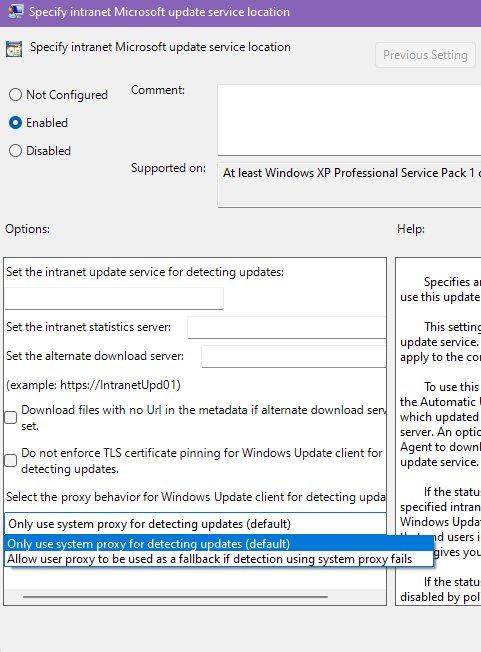
-
Per Windows Update URL CHE NON vengono utilizzati per il rilevamento degli aggiornamenti (ad esempio, URL usati per download o creazione di report):
-
Il proxy utente viene tentato.
-
Se l'agente Windows Update (WUA) non riesce a raggiungere il servizio a causa di determinati codici di errore di proxy, servizio o autenticazione, viene tentato il proxy di sistema.
Descrizione della funzionalità di rilevamento automatico del proxy Web (WPAD)
La funzionalità WPAD consente ai servizi di individuare un server proxy disponibile eseguendo una query su un'opzione DHCP o individuando un record DNS specifico.
Descrizione dello strumento Netsh.exe
Lo strumento Netsh.exe viene utilizzato per configurare un proxy statico a livello di sistema. È possibile usare i comandi nel contesto netsh winhttp per configurare le impostazioni di proxy e traccia per Windows HTTP. I comandi Netsh per winhttps://support.win.aspx possono essere eseguiti manualmente al prompt netsh o in script e file batch. Lo strumento Netsh.exe è utile se non è possibile implementare WPAD.
Per configurare un server proxy usando lo strumento Netsh.exe
Per usare lo strumento Netsh.exe per configurare un server proxy, attenersi alla seguente procedura:
-
Fare clic su Start, selezionare Esegui, digitare cmd e fare clic su OK.
-
Al prompt dei comandi digitare netsh winhttp set proxy proxyservername:portnumber e quindi premere INVIO. In questo comando sostituire proxyservername con il nome di dominio completo del server proxy. Sostituire portnumber con il numero di porta di cui si desidera configurare il server proxy. Ad esempio, sostituire proxyservername:portnumber con proxy.domain.example.com:80.
Per rimuovere un server proxy usando lo strumento Netsh.exe
Per usare lo strumento Netsh.exe per rimuovere un server proxy e configurare l'"accesso diretto" a Internet, procedere come segue:
-
Fare clic su Start, selezionare Esegui, digitare cmd e fare clic su OK.
-
Al prompt dei comandi digita netsh winhttps://reset proxy e quindi premi INVIO.
Per verificare la configurazione corrente del proxy usando lo strumento Netsh.exe
Per usare lo strumento Netsh.exe per verificare la configurazione corrente del proxy, procedere come segue:
-
Fare clic su Start, selezionare Esegui, digitare cmd e fare clic su OK.
-
Al prompt dei comandi digitare netsh winhttp show proxy e quindi premere INVIO.
File PAC supportati
Per ulteriori informazioni sui tipi supportati di file PAC, visitare il seguente sito Web Microsoft:
https://docs.microsoft.com/windows/win32/winhttp/winhttp-autoproxy-support










